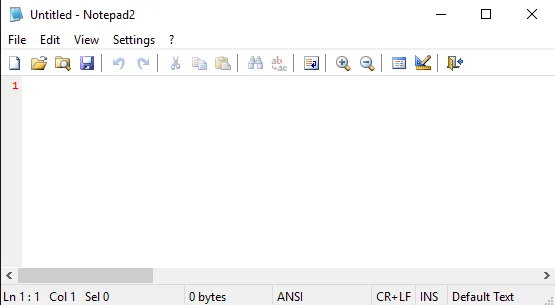Trước đây tôi đã viết về một số lựa chọn thay thế tốt nhất cho Notepad dành cho Windows, nhưng tôi không đề cập gì đến việc thay thế Notepad hoàn toàn. Cá nhân tôi thấy Notepad thực sự hữu ích vì bạn có thể dán văn bản có định dạng nặng vào nó và sao chép văn bản không định dạng rõ ràng.
Tuy nhiên, nếu bạn không bao giờ làm điều đó và chỉ sử dụng Notepad khi Windows buộc bạn phải mở một tài liệu văn bản, có thể việc thay thế Notepad bằng một thứ khác sẽ giúp bạn làm việc hiệu quả hơn. Thật không may, quy trình để thay thế Notepad thực sự là khá lâu và tẻ nhạt. Tôi không nghĩ rằng lợi ích lớn hơn chi phí thực hiện theo quy trình đối với hầu hết mọi người.
Một cách dễ dàng hơn để bán thay thế Notepad là tải xuống bản thay thế Notepad và sau đó chỉ cần đặt chương trình mới làm chương trình mặc định cho một số loại tệp nhất định. Về cơ bản, bạn sẽ đi tới hộp thoại Đặt liên kết tệp và chỉ cần thay đổi tất cả những cái hiện được mặc định thành Notepad. Bạn cũng có thể thay đổi bất kỳ tiện ích mở rộng nào khác để mở bằng sự thay thế Notepad mới của mình.
Điều này rõ ràng là dễ dàng hơn rất nhiều và an toàn hơn rất nhiều. Điều đó đang được nói, tôi vẫn sẽ hướng dẫn bạn các bước để thực sự thay thế Notepad bằng một chương trình khác trong trường hợp đó thực sự là điều bạn muốn làm.
Trước khi chúng tôi tham gia vào quy trình, bạn phải kiểm tra chương trình thay thế để đảm bảo rằng nó tự hoạt động. Trước tiên, bạn phải tải xuống phiên bản không cài đặt của chương trình. Ví dụ: nếu bạn quyết định sử dụng Notepad2, trước tiên hãy đảm bảo tải xuống tệp chương trình 32 bit hoặc 64 bit chứ không phải thiết lập.

Giải nén các tệp và bạn sẽ có một thư mục chứa một số tệp, một là Ứng dụng tập tin (EXE). Hãy tiếp tục và sao chép một tệp đó vào màn hình của bạn và xem liệu bạn có thể chạy chương trình hay không.

Nếu chương trình chạy mà không gặp bất kỳ lỗi nào từ màn hình, bạn có thể sử dụng nó để thay thế Notepad. Một chương trình như Notepad ++ có một loạt các tệp và thư mục phụ thuộc và khi bạn sao chép tệp EXE vào máy tính để bàn, nó sẽ tạo ra một loạt lỗi. Vì vậy, chúng tôi sẽ không thể sử dụng đó để thay thế Notepad. Hãy nhớ, không tải xuống chương trình thiết lập hoặc trình cài đặt khi bạn chọn một chương trình thay thế.
Thay thế Notepad trong Windows
Vì vậy, điều đầu tiên bạn phải tìm hiểu xem bạn có Windows 32 bit hay 64 bit. Bạn có thể thực hiện việc này bằng cách vào Explorer, This PC và sau đó nhấp vào ổ C nơi Windows được cài đặt. Nếu bạn thấy hai thư mục, File chương trình và Tệp chương trình (x86), điều đó có nghĩa là bạn có phiên bản Windows 64 bit.

Bạn cũng có thể chỉ cần nhấp vào Bắt đầu, nhập Hệ thống, nhấn Enter và sau đó kiểm tra xem những gì được liệt kê dưới Loại hệ thống.

Để thay thế Notepad, chúng tôi phải thay thế tệp thực thi Notepad được lưu trữ ở một vài vị trí khác nhau trong Windows. Nếu bạn có Windows 32-bit, đó chỉ là hai vị trí. Đối với Windows 64-bit, đó là ba vị trí.
C:Windows
C:WindowsSystem32
C:WindowsSysWOW64 - Only 64-bit Windows
Bây giờ chúng ta phải đi qua tất cả các vị trí trên và xóa tệp notepad.exe. Quy trình này giống nhau đối với mỗi tệp, vì vậy tôi sẽ chỉ hiển thị cho bạn một lần và sau đó bạn sẽ phải tự thực hiện cho hai tệp còn lại.
Hướng đến C: Windows và cuộn xuống cho đến khi bạn thấy Notepad. Bây giờ nhấp chuột phải vào Notepad và chọn Tính chất.

Bây giờ hãy nhấp vào Bảo vệ và sau đó nhấp vào Nâng cao ở dưới cùng.

Ở trên cùng, hãy nhấp vào Thay đổi nút bên cạnh Chủ nhân. Chủ sở hữu của tệp này phải là TrustedInstaller. Nếu bạn đang chạy Windows 7, hãy nhấp vào Chủ nhân và sau đó nhấp vào Biên tập cái nút.

Trong hộp xuất hiện, hãy tiếp tục và nhập từ quản trị viên và sau đó nhấp vào Kiểm tra tên. Nó phải định dạng nó đúng với tên máy tính ở phía trước.

Nhấp chuột đồng ý và bạn sẽ thấy rằng chủ sở hữu bây giờ nói Quản trị viên thay vì TrustedInstaller. Trong Windows 7, bạn không phải nhập bất cứ thứ gì. Bạn nên thấy Quản trị viên được liệt kê ở dưới cùng, vì vậy chỉ cần chọn và nhấp vào OK.
Bây giờ bạn phải thoát tất cả các màn hình bảo mật bằng cách nhấp vào đồng ý. Đảm bảo rằng bạn không nhấp vào Hủy. Bạn phải nhấp vào OK hai lần, một lần để thoát khỏi Bảo mật nâng cao Settings màn hình và một lần để thoát Tính chất màn hình cho notepad.exe. Bạn sẽ quay lại cửa sổ Explorer của mình.
Tiếp tục và nhấp chuột phải vào notepad.exe một lần nữa và chọn Tính chất. Bấm vào Bảo vệ một lần nữa, nhưng lần này nhấp vào Biên tập cái nút.

Bấm vào Quản trị viên trong danh sách nhóm và người dùng, sau đó chọn hộp bên dưới Cho phép cho Kiểm soát hoàn toàn trong hộp quyền ở dưới cùng.

Bây giờ bấm vào đồng ý đóng Quyền màn. Bạn có thể nhận được một cửa sổ bật lên cho biết bạn đang thay đổi quyền và điều này có thể làm giảm tính bảo mật của máy tính của bạn. Chỉ ấn Đúng để tiếp tục. Sau đó nhấp vào OK một lần nữa để đóng Notepad Tính chất hộp thoại.
Một lần nữa, bạn sẽ quay lại cửa sổ Explorer. Bây giờ bạn sẽ có thể nhấp chuột phải vào tệp notepad.exe và xóa nó. Bây giờ lấy tệp ứng dụng notepad thay thế của bạn và sao chép nó vào thư mục C: Windows.

Lưu ý rằng nếu bạn có phiên bản Windows 64 bit, bạn nên sao chép phiên bản 64 bit của chương trình. Đây không phải là một yêu cầu bắt buộc và nếu chương trình không có phiên bản 64 bit, bạn có thể sử dụng phiên bản 32 bit và nó sẽ vẫn hoạt động.
Bạn cũng sẽ nhận được hộp thoại cho biết Quyền truy cập Thư mục bị Từ chối, nhưng chỉ cần nhấp vào Tiếp tục và tệp sẽ được sao chép. Bây giờ, hãy tiếp tục và đổi tên tệp thành sổ tay. Lưu ý rằng bạn không phải nhập notepad.exe vì Windows ẩn phần mở rộng ứng dụng theo mặc định.

Khi bạn đổi tên tệp thành notepad, bạn cũng sẽ thấy rằng biểu tượng được thay thế bằng biểu tượng Notepad thông thường. Đừng lo lắng, chương trình vẫn là sự thay thế Notepad của bạn, nhưng Windows thay đổi biểu tượng vì đây là một thư mục hệ thống và Notepad là một chương trình hệ thống.
Bây giờ bạn phải làm điều này một lần nữa trong C: Windows System32 nếu bạn có phiên bản Windows 32 bit trở lên (C: Windows System32 và C: Windows SysWOW64) trong phiên bản Windows 64 bit của bạn.
Lần đầu tiên hơi mất thời gian, nhưng lần thứ hai và thứ ba trôi qua rất nhanh. Khi tất cả các tệp gốc đã được thay thế, bạn có thể nhấp vào Bắt đầu, nhập vào sổ tay và sau đó nhấn Enter. Thay vì tải Windows Notepad bình thường, bây giờ bạn sẽ thấy chương trình thay thế của mình.
Bạn có thể nhận được cảnh báo rằng không thể xác minh nhà xuất bản của chương trình này trong lần đầu tiên bạn chạy chương trình. Điều này là do Windows kiểm tra chữ ký của tệp EXE và biết rằng đó không phải là tệp gốc. Trong trường hợp này, chỉ cần bỏ chọn Luôn luôn hỏi trước khi mở tập tin này hộp và nhấp vào Chạy.

Bây giờ khi bạn chạy lại, nó sẽ mở tốt mà không có bất kỳ hộp thoại nào.

Đó là về nó! Nhìn chung, nó hoạt động tốt và bạn có thể chọn từ một số lựa chọn thay thế Notepad khác nhau khi thực hiện các bước này. Nếu bạn có bất kỳ câu hỏi nào, hãy bình luận. Thưởng thức!